Word-Dokumente lassen sich mit deinem Wasserzeichen versehen. Hierbei handelt es sich um einen stark aufgehellten Text oder eine transparente Grafik, die nach dem Ausdruck im Hintergrund des Dokuments erscheinen. Mit der Programmkomponente WordArt lässt sich ein Wasserzeichen sehr einfach in ein Word-Dokument einfügen.
![]() Sie in Word 2003 über das Menü „Einfügen/Grafik“ die Funktion „WordArt“. Wählen Sie eines der nun angezeigten Formate aus und fügen Sie den gewünschten Text des Wasserzeichens ein, beispielsweise „geheim“ oder „vertraulich“. Bestätigen Sie mit „OK“.
Sie in Word 2003 über das Menü „Einfügen/Grafik“ die Funktion „WordArt“. Wählen Sie eines der nun angezeigten Formate aus und fügen Sie den gewünschten Text des Wasserzeichens ein, beispielsweise „geheim“ oder „vertraulich“. Bestätigen Sie mit „OK“.
![]() Klicken Sie nun im Text auf das Word-Art-Objekt und ein schwarzer Rahmen mit kleinen Quadraten erscheint. An diesen ziehen Sie den Rahmen so gross, dass die Schrift über die gesamte Seite reicht.
Klicken Sie nun im Text auf das Word-Art-Objekt und ein schwarzer Rahmen mit kleinen Quadraten erscheint. An diesen ziehen Sie den Rahmen so gross, dass die Schrift über die gesamte Seite reicht.
![]() Im Anschluss klicken Sie mit der rechten Maustaste auf das Word-Art-Objekt und wählen im Kontextmenü „WordArt formatieren“. Im Register „Farben und Linien“ wählen Sie im Bereich „Ausfüllen“ eine möglichst helle „Farbe“, die sich über eine hohe „Transparenz“ noch zusätzlich aufhellen lässt. Im Bereich „Linie“ empfiehlt sich die „Farbe“ Weiss.
Im Anschluss klicken Sie mit der rechten Maustaste auf das Word-Art-Objekt und wählen im Kontextmenü „WordArt formatieren“. Im Register „Farben und Linien“ wählen Sie im Bereich „Ausfüllen“ eine möglichst helle „Farbe“, die sich über eine hohe „Transparenz“ noch zusätzlich aufhellen lässt. Im Bereich „Linie“ empfiehlt sich die „Farbe“ Weiss.
![]() Eventuell müssen Sie an den Einstellungen etwas herumspielen bis Sie den passenden Farbton und Helligkeitswert für Ihr Wasserzeichen getroffen haben.
Eventuell müssen Sie an den Einstellungen etwas herumspielen bis Sie den passenden Farbton und Helligkeitswert für Ihr Wasserzeichen getroffen haben.
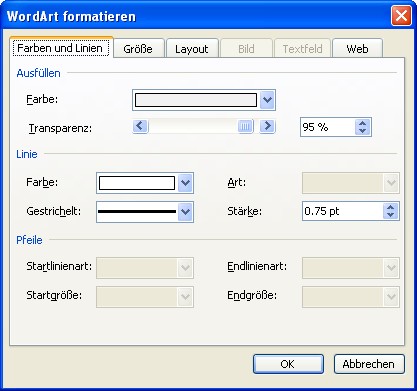
![]() Beachten Sie, dass der eigentliche Text Ihres Dokuments trotz Wasserzeichen gut lesbar wein sollte. Um Ihre Einstellungen zu prüfen, müssen Sie mit „OK“ bestätigen und anschliessend das Fenster „WordArt formatieren“ wieder öffnen.
Beachten Sie, dass der eigentliche Text Ihres Dokuments trotz Wasserzeichen gut lesbar wein sollte. Um Ihre Einstellungen zu prüfen, müssen Sie mit „OK“ bestätigen und anschliessend das Fenster „WordArt formatieren“ wieder öffnen.
![]() Wechseln Sie im Anschluss – Sie befinden sich immer noch im Fenster „WordArt formatieren“ – auf die Registerkarte „Layout“ und markieren Sie hier die Einstellung „Hinter den Text“. Bestätigen Sie mit „OK“ und schon befindet sich ein Wasserzeichen in Ihrem Dokument.
Wechseln Sie im Anschluss – Sie befinden sich immer noch im Fenster „WordArt formatieren“ – auf die Registerkarte „Layout“ und markieren Sie hier die Einstellung „Hinter den Text“. Bestätigen Sie mit „OK“ und schon befindet sich ein Wasserzeichen in Ihrem Dokument.

